arrows MAGAZINE
arrowsマニア情報局
2016.11.25 Fri
arrowsマニア情報局 第54回
通知が来ないのは困る! Android 6.0の「Dozeモード」の例外設定をする方法
arrows @をご覧の皆様、「せう」です。お風呂の供としての「arrows Tab F-04H」は本当に最高です。Amazonプライム限定配信の「グランド・ツアー」の視聴も非常に進みます。
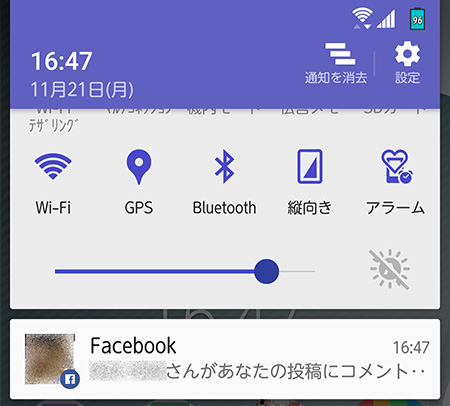
電源切ってないのにFacebookの通知が一気に来ることありませんか……?(画像はイメージです)
ところで、電源を切ってしばらく経ってからスマホを起動すると、一気にたまっていた通知が来ることありますよね。それが、Android 6.0以降を搭載するスマホ・タブレットだと、電源入っている状態でもたまにこの現象が起きます。
また、Android 6.0以降を搭載するスマホ・タブレットでPokémon GOをやる際に、Pokémon GO Plusを接続してもしばらく時間がたつと接続が切れていることがあります。
一見すると両者は無関係……に見えますが、「Android 6.0以降を搭載するスマホ・タブレット」という共通点があることに気付きます。実は、これらの現象の原因の1つとして、同OSから追加された「Dozeモード」が考えられるのです。
であれば、Dozeモードをアプリ単位で無効にすれば症状が解消、あるいは緩和する可能性があります。今回は、その方法をご紹介します。
Dozeモードをアプリ単位で有効・無効にする方法

端末設定から「アプリケーション」を選びましょう
Dozeモードの個別設定は、いくつかの方法で行えますが、今回は分かりやすい導線で行ってみます。まず、端末設定を開いて「端末管理」をタップします。次の画面の中に、「アプリケーション」という項目があるはずなので、それをタップしましょう。
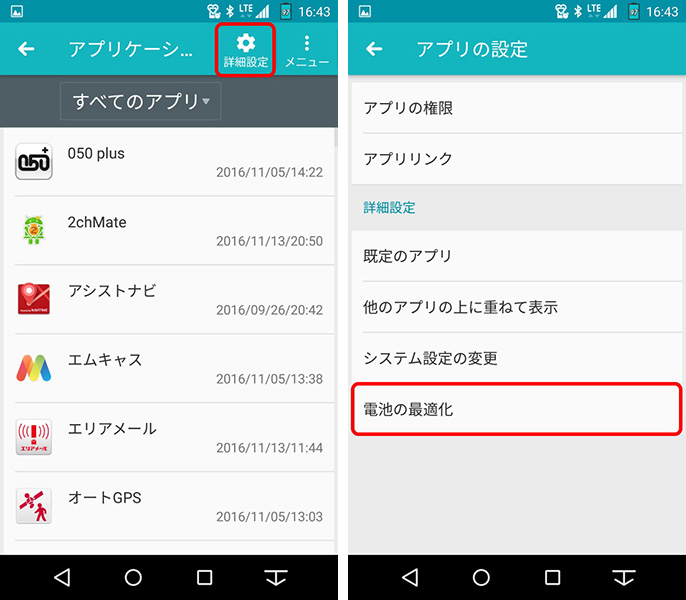
「詳細設定」から「電池の最適化」を選択します
アプリケーションの一覧が出てきたら、「詳細設定」のアイコンをタップします。次に出てきた画面で「電池の最適化」をタップすると、ようやくDozeモードの詳細設定画面に入ります。
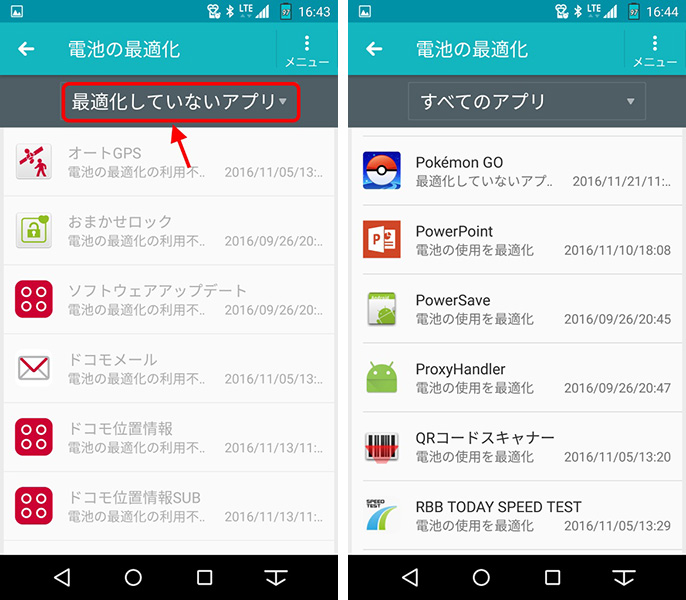
「すべてのアプリ」を表示しましょう
電池の最適化の設定画面は、初期状態だと「最適化していないアプリ」(Dozeモードの対象外アプリ)の表示になっています。「すべてのアプリ」の表示に切り替えると、最適化される(Dozeモードが有効)なアプリも表示されます。
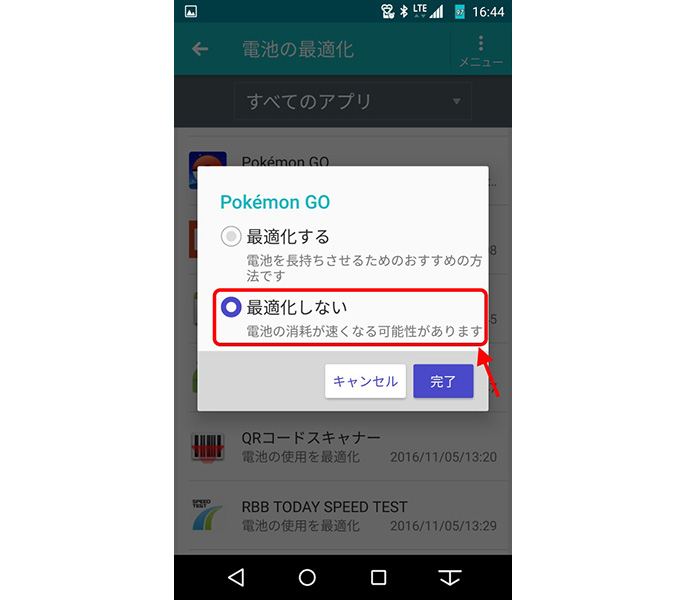
「最適化しない」を選択して完了しましょう
一覧からアプリを選択すると、ダイアログボックスが出てきます。ここで「最適化しない」を選択して完了をタップすると、そのアプリはDozeモードの省電力機能の対象外となります。
とりあえず、“通知爆弾”やPokémon GO Plusのトラブルで困っている方はぜひお試しを!